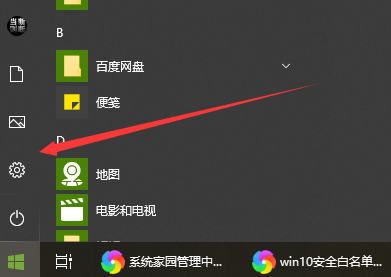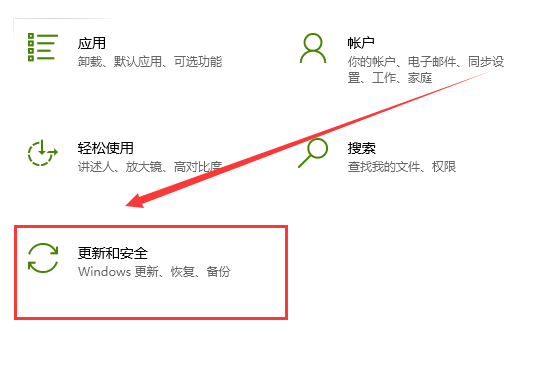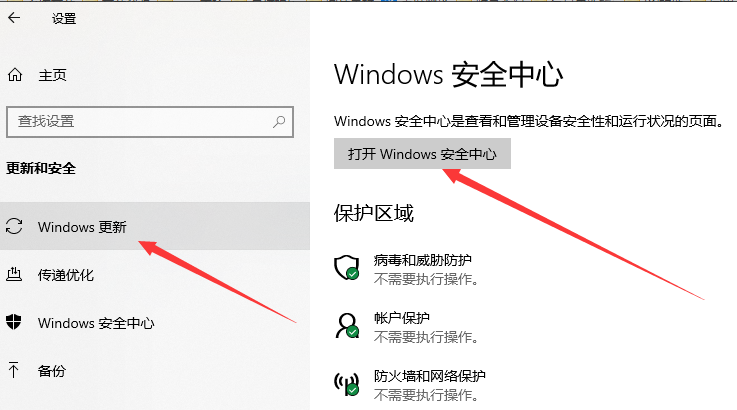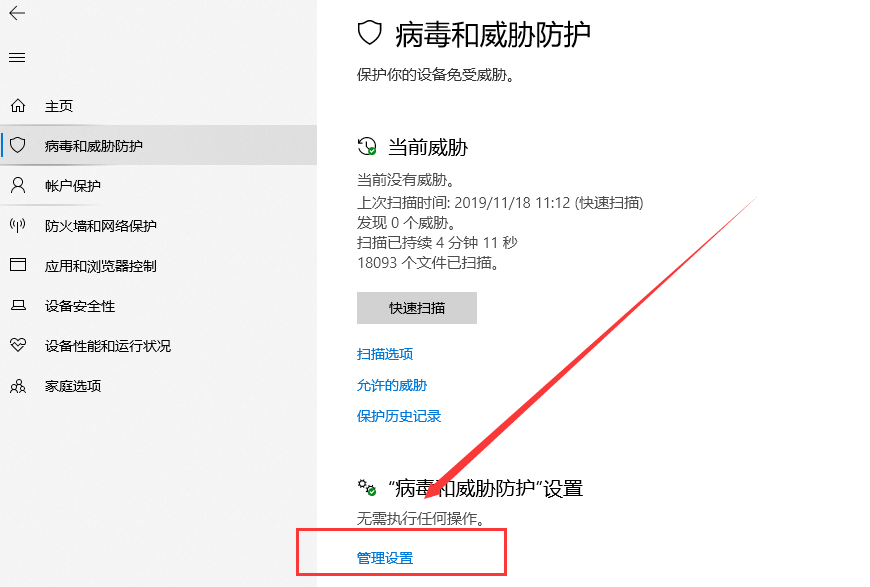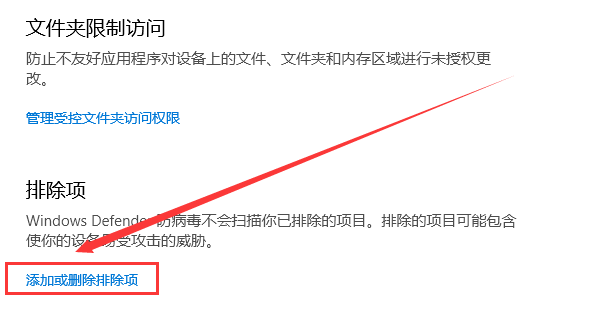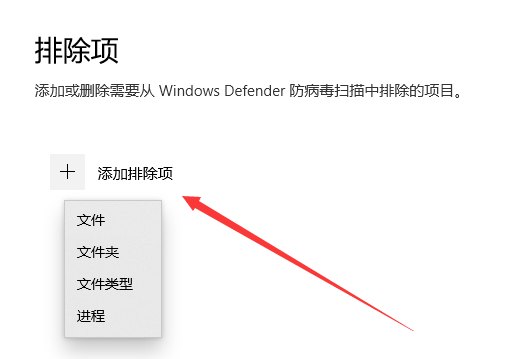Win10怎么设置白名单
Win10的白名单可以保护用户电脑中疑似病毒的文件不被隔离或者删除,那么Win10的白名单该怎么设置呢,下面小编就给大家详细介绍一下Win10设置白名单的方法,感兴趣的小伙伴快来和小编一起看一看吧。
Win10设置白名单的方法:
1、点击下方任务栏中的开始,选择菜单选项中的"设置"打开。
2、在打开的界面中点击"更新和安全"选项。
3、接着点击左侧的"Windows更新",选择右侧中的"打开Windows安全中心"按钮。
4、点击"病毒和威胁防护设置"下方的"管理设置"选项。
5、然后找到"排除项"下方的"添加或删除排除项"。
6、点击"添加排除项"按钮,选择需要添加进去的"文件"、"文件夹"等等即可。
热门教程
Win11安卓子系统安装失败
2系统之家装机大师怎么怎么用?系统之家装机大师一键重装教程
3Windows11打印机驱动怎么安装?Windows11打印机驱动安装方法分享
4Win11电脑任务栏图标重叠怎么办?任务栏图标重叠图文教程
5Win11安卓子系统运行超详细教程!
6Win11激活必须联网且登录账号?安装完可退出账号
7Win11字体大小怎么调节?Win11调节字体大小教程
8更新Windows11进度条不动怎么办?更新Windows11进度条不动解决方法
9Win7旗舰版蓝屏代码0x000000f4是怎么回事?
10Win10如何强制删除流氓软件?Win10电脑流氓软件怎么彻底清除?
装机必备 更多+
重装教程
大家都在看
电脑教程专题 更多+